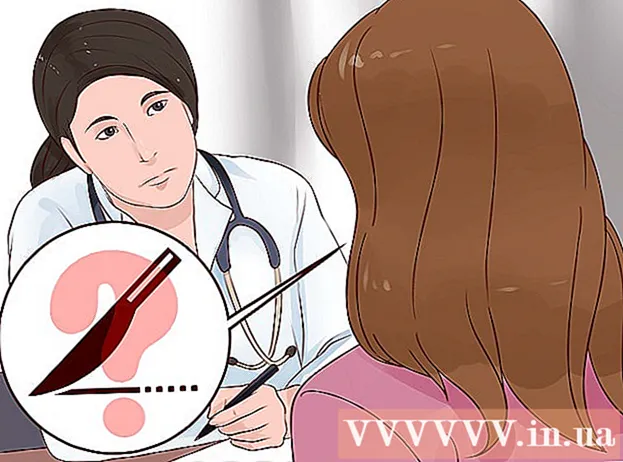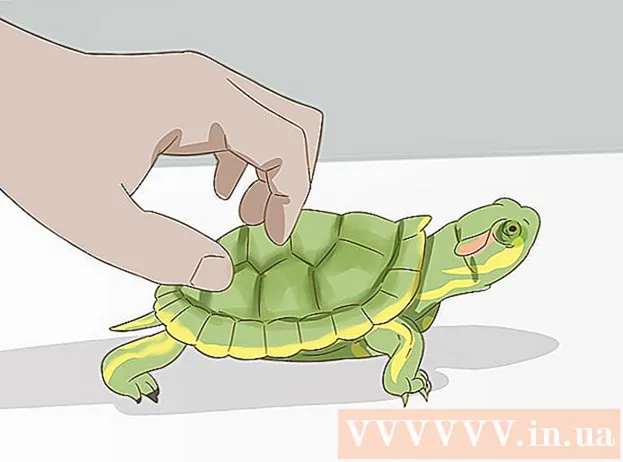Yazar:
Peter Berry
Yaratılış Tarihi:
18 Temmuz 2021
Güncelleme Tarihi:
1 Temmuz 2024
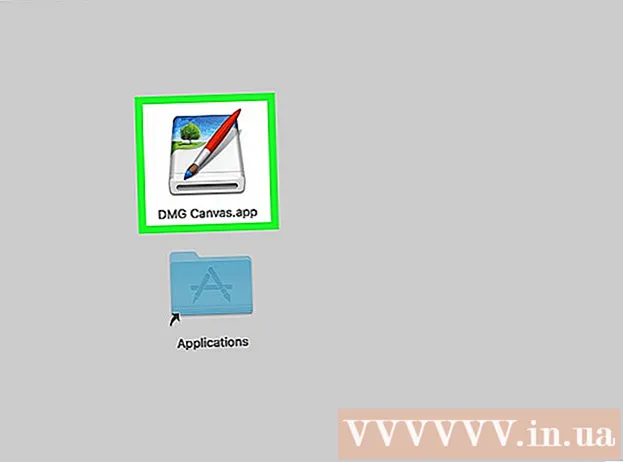
İçerik
Bu wikiHow makalesi, DMG dosyalarını Mac'te nasıl açacağını öğretir. DMG dosyası esas olarak uygulamaları bir Mac'e yüklemek için kullanılır, bu nedenle bir Windows bilgisayarda düzgün bir şekilde açamazsınız.
Adımlar
. Ekranın sol üst köşesindeki Apple logosuna tıklayın. Bir açılır menü görünecektir.
Tıklayın Sistem Tercihleri (Sistemi özelleştirin). Bu seçenek, açılır menünün en üstündedir. Sistem Tercihleri penceresi açılır.

Tıklayın Güvenlik (Güvenlik). Bu seçenek, Sistem Tercihleri penceresinin üst kısmına yakındır.
Pencerenin sol üst köşesindeki asma kilit simgesine tıklayın. Bir pencere açılacaktır.

Şifrenizi girin ve tıklayın Kilidini aç (Kilidini aç). Bu sayfadaki öğeleri düzenlemek için açılır pencereye şifrenizi girin.
Tıklayın Yine de Aç (İstediğiniz zaman açabilirsiniz). Bu seçenek, sayfanın altındaki DMG dosya adının sağındadır.

Tıklayın Açık (Aç) istendiğinde. DMG dosyası açılacaktır, artık içeriği görüntüleyebilir ve kuruluma devam edebilirsiniz.
DMG dosyasının içeriğini inceleyin. Uygulamayı yüklemek için genellikle DMG dosyasını kullanırsınız. Ancak bazı DMG dosyaları resimler veya metin dosyaları içerir.
- Uzantısına sahip herhangi bir dosya .app her ikisi de yüklenebilir uygulamalardır.
- DMG penceresinde "Uygulamalar" simgesi görünecektir. Bu, Mac'inizin Uygulamalar klasörüne gitmek için bir kısayoldur.
DMG dosyasının uygulamasını kurun. Yüklediğiniz uygulamanın simgesini (örneğin, Firefox) bulun, ardından tıklayıp sürükleyip penceredeki "Uygulamalar" simgesine bırakın. DMG dosyasının uygulaması kurulmaya başlayacaktır; Tamamlandığında, bu uygulamayı Launchpad menüsünde bulacaksınız.
- Uygulamaya özel bağlı olarak, kurulumun başlayabilmesi için ek seçeneklere tıklamanız gerekebilir.
Tavsiye
- Windows bilgisayarınızda DMG dosyasına çift tıkladığınızda, sistem dosyayı açmak için bir program seçmenizi isteyecektir. Bilgisayarda 7-Zip veya DMG Extractor gibi üçüncü taraf bir araç kurulu olmalıdır, aksi takdirde DMG dosyasını açamazsınız.
- Bu yöntem işe yaramadıysa, Disk İzlencesi> Disk Görüntüsü Ekle'ye de gidebilirsiniz.
Uyarı
- Onaylanmamış yazılımı bir Mac'e yüklerken dikkatli olun. App Store'da bulunmayan uygulamalara benzer şekilde, onaylanmamış yazılımlar potansiyel olarak zehirlidir.